通过深度分析创建的实验除了可以部署到企业数据中应用,还可以应用于产品的制作报告模块,搭建可视化的报告展示出来。
➢说明:
只支持插件化算子创建的实验。
这里我们通过购物篮分析实验讲解一下具体的使用方式,此案例在深度分析案例中有提供。
该实验是一个典型的购物篮分析模型。分析人员可以通过关联规则模型发现交易数据中不同商品项的关联,从而找出客户的购买行为模式。
在报告中应用实验共分为三步。
1)创建实验
此实验的创建在这里不做介绍,可以查看案例说明了解。
可以直接打开购物篮实验,我们需要先将实验另存为到其他文件夹,然后运行实验并要保证成功。
➢说明:
因为是案例实验,不能修改保存。
2)设置节点
从可使用的节点中选择在制作报告中可以使用的节点,在导航栏上选择【节点>应用报告】,打开应用报告对话框,在左侧可使用的节点列会显示可以应用报告的节点,选中节点,点击添加icon或直接用鼠标拖入到右侧选择的节点列中。
当有多个节点时,支持选择多个节点。
设置完成用于制作报告里的节点后,需要保存实验。
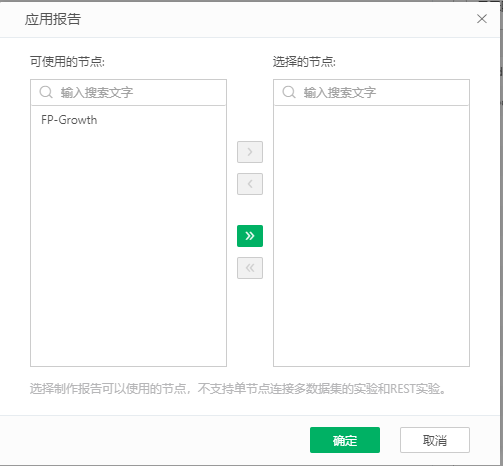
➢说明:
设置节点功能可以筛选出实验中可以应用于制作报告的节点,遵循以下规则:
•不支持单节点连接多数据集的实验和REST实验。
•不支持输出列表不存在数据集的实验。(算子的输出在右侧配置项目里展示)
•只显示节点状态为运行成功的节点。(包括状态为数据已清空的节点)
3)应用实验
进入制作报告模块,新建报告,在右侧数据集选择与上述实验相同列名的数据集(可以包含其它列,但必须包含实验中数据集中的所有列)。
在数据更多菜单中选择应用实验,弹出选择实验对画框。
在实验栏点击下拉框或输入实验名称,选择创建的实验。选择实验后,选择节点列表自动加载出上一步设置过的节点。选择节点后,右侧会展示出使用到的字段名,当节点较多时,可以使用列表的搜索功能。
点击确定,会执行实验。
➢说明:
应用实验的过程等同于在保存过的实验里替换数据集并运行的过程。运行实验过程中有错误会在应用实验时提示。
4) 生成实验结果
应用实验完成后,会在右侧生成实验结果中的列。
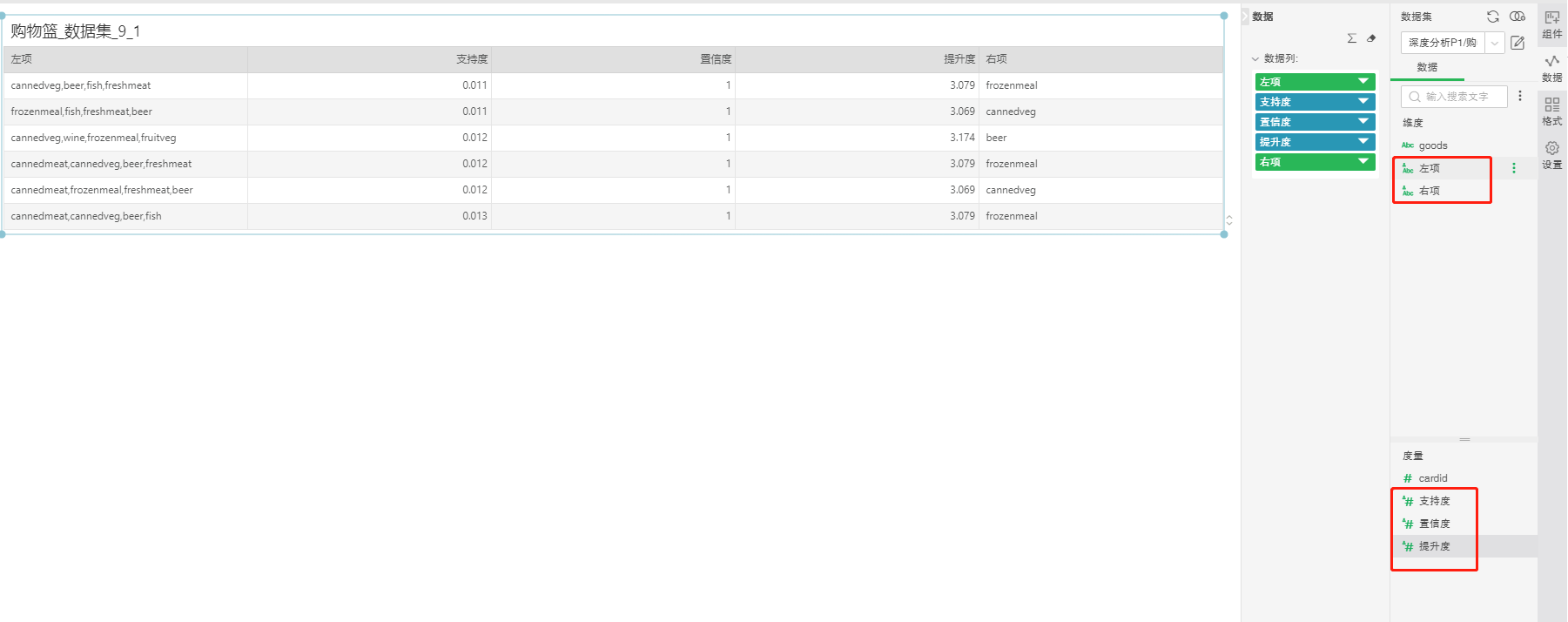
拖入组件,可以将数据用于制作报告。

再次打开应用实验,会默认选择上一次运行的实验。